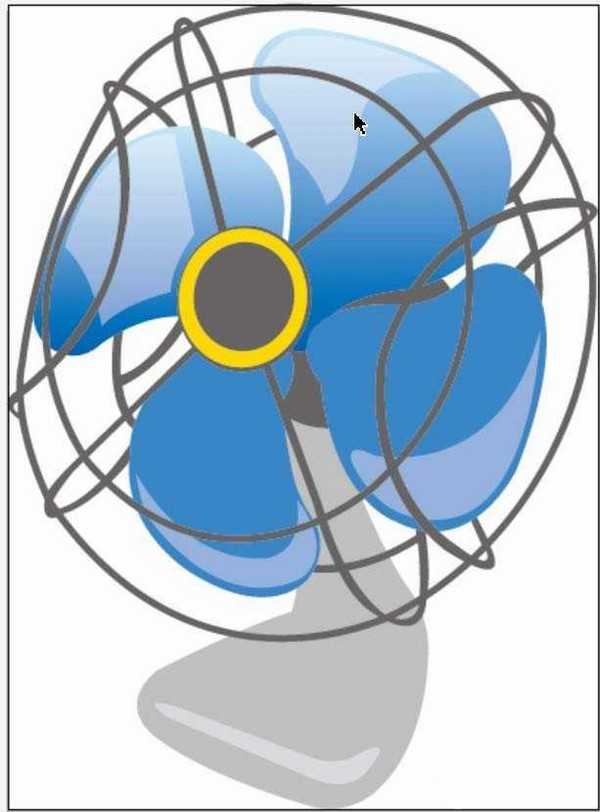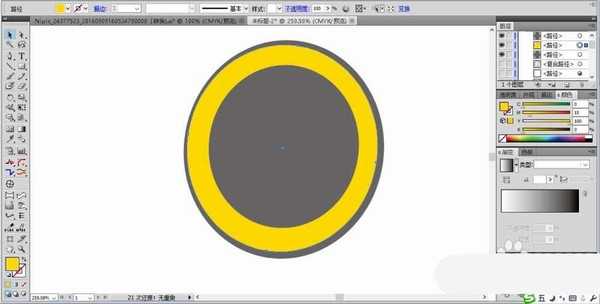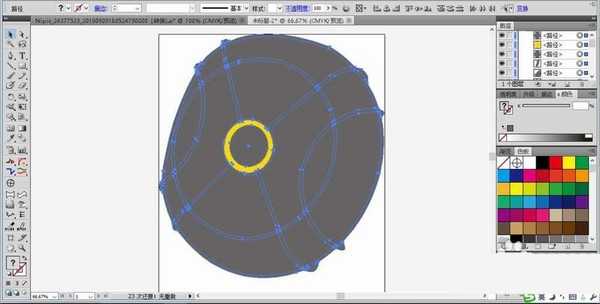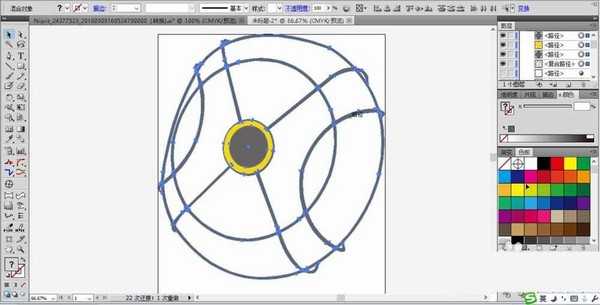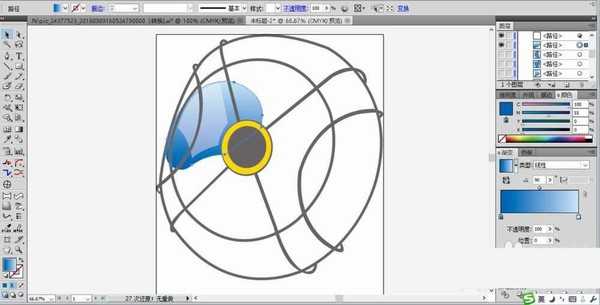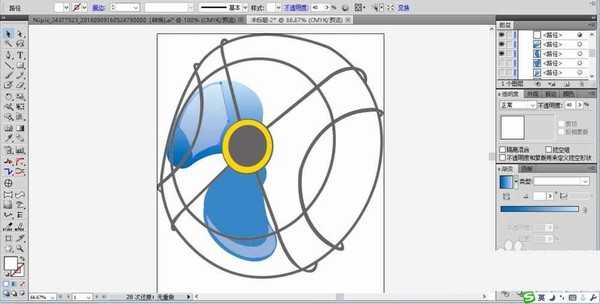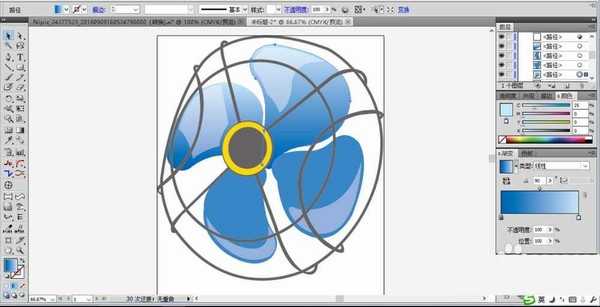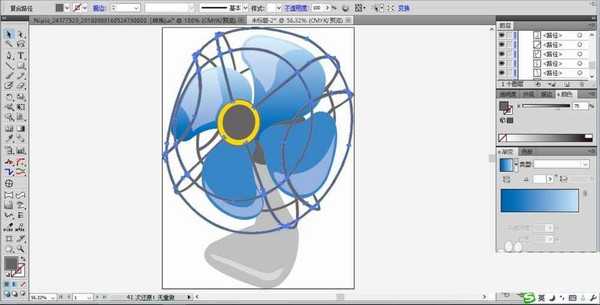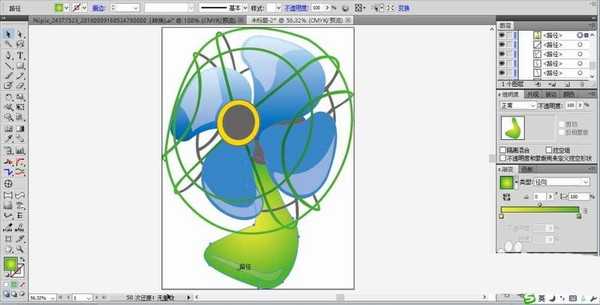ai中想要画一个电风扇,该怎么画电风扇呢?下面我们就来看看详细的教程。
- 软件名称:
- Adobe Illustrator CC(AI) 2018特别版 简体中文完整版
- 软件大小:
- 2.03GB
- 更新时间:
- 2017-10-19立即下载
1、先来绘制电风扇的轴心,我们用圆形工具画出一个两个不同大小的同心圆形 ,较小的一个在上面填充灰黑色,较大的一个在下面填充黄色。再做一下描边效果,对于黄色的大圆形进行一个灰黑色的描边。
2、有了电风扇的轴心之后,我们再来绘制它的外罩,我们用钢笔把外罩分成很多小的路径来绘制,从而合并成一个圆形。选择所有的外罩路径再做一个复合路径效果,从而成为一个线圈的电风扇外罩状态,我们填充为蓝色。
3、在电风扇的轴心外围开始绘制它的叶片,用钢笔勾勒出它的形状再填充为蓝色的渐变,在蓝色的渐变上面绘制出亮区并填充为半透明的白色效果。
4、继续用这种办法绘制出电风扇的第二个叶片以及其它的所有的叶片。
5、这一步继续绘制电风扇的底座,构思好电风扇的底座形状之后,我们用钢笔勾勒出来,这个底座主要分成上部与下部两层结构,上部结构在风扇叶片的后面,下部结构在电风扇的头部下方,我们把上部填充为灰黑色,下部填充为灰白色,并画出下部底座的亮区填充半透明的白色。
6、继续增加电风扇的外罩上面的钢线圈,完成这些细节的绘制之后,电风扇图片设计完成。
7、我们还可以把电风扇的底座用网格渐变的方法改成绿色的渐变,同时也把外罩改成绿色,从而获得一种蓝绿色调的新型的电风扇的外观效果。
以上就是ai画电风扇的教程,希望大家喜欢,请继续关注。
相关推荐:
AI怎么画电风扇简笔画?
ai怎么画逼真的卡通菠萝图标?
AI怎么绘制一个小小的四叶风扇的图标?
免责声明:本站资源来自互联网收集,仅供用于学习和交流,请遵循相关法律法规,本站一切资源不代表本站立场,如有侵权、后门、不妥请联系本站删除!
《魔兽世界》大逃杀!60人新游玩模式《强袭风暴》3月21日上线
暴雪近日发布了《魔兽世界》10.2.6 更新内容,新游玩模式《强袭风暴》即将于3月21 日在亚服上线,届时玩家将前往阿拉希高地展开一场 60 人大逃杀对战。
艾泽拉斯的冒险者已经征服了艾泽拉斯的大地及遥远的彼岸。他们在对抗世界上最致命的敌人时展现出过人的手腕,并且成功阻止终结宇宙等级的威胁。当他们在为即将于《魔兽世界》资料片《地心之战》中来袭的萨拉塔斯势力做战斗准备时,他们还需要在熟悉的阿拉希高地面对一个全新的敌人──那就是彼此。在《巨龙崛起》10.2.6 更新的《强袭风暴》中,玩家将会进入一个全新的海盗主题大逃杀式限时活动,其中包含极高的风险和史诗级的奖励。
《强袭风暴》不是普通的战场,作为一个独立于主游戏之外的活动,玩家可以用大逃杀的风格来体验《魔兽世界》,不分职业、不分装备(除了你在赛局中捡到的),光是技巧和战略的强弱之分就能决定出谁才是能坚持到最后的赢家。本次活动将会开放单人和双人模式,玩家在加入海盗主题的预赛大厅区域前,可以从强袭风暴角色画面新增好友。游玩游戏将可以累计名望轨迹,《巨龙崛起》和《魔兽世界:巫妖王之怒 经典版》的玩家都可以获得奖励。
更新日志
- 凤飞飞《我们的主题曲》飞跃制作[正版原抓WAV+CUE]
- 刘嘉亮《亮情歌2》[WAV+CUE][1G]
- 红馆40·谭咏麟《歌者恋歌浓情30年演唱会》3CD[低速原抓WAV+CUE][1.8G]
- 刘纬武《睡眠宝宝竖琴童谣 吉卜力工作室 白噪音安抚》[320K/MP3][193.25MB]
- 【轻音乐】曼托凡尼乐团《精选辑》2CD.1998[FLAC+CUE整轨]
- 邝美云《心中有爱》1989年香港DMIJP版1MTO东芝首版[WAV+CUE]
- 群星《情叹-发烧女声DSD》天籁女声发烧碟[WAV+CUE]
- 刘纬武《睡眠宝宝竖琴童谣 吉卜力工作室 白噪音安抚》[FLAC/分轨][748.03MB]
- 理想混蛋《Origin Sessions》[320K/MP3][37.47MB]
- 公馆青少年《我其实一点都不酷》[320K/MP3][78.78MB]
- 群星《情叹-发烧男声DSD》最值得珍藏的完美男声[WAV+CUE]
- 群星《国韵飘香·贵妃醉酒HQCD黑胶王》2CD[WAV]
- 卫兰《DAUGHTER》【低速原抓WAV+CUE】
- 公馆青少年《我其实一点都不酷》[FLAC/分轨][398.22MB]
- ZWEI《迟暮的花 (Explicit)》[320K/MP3][57.16MB]